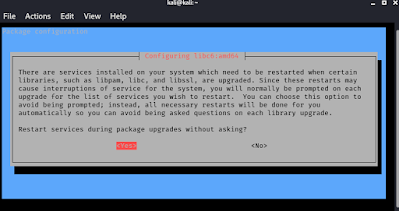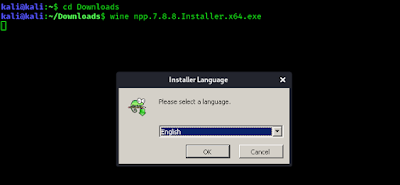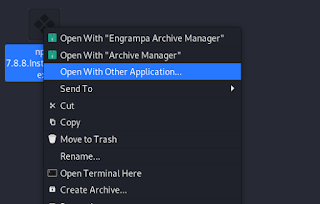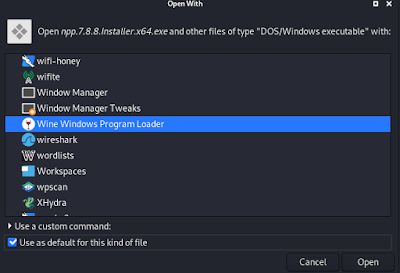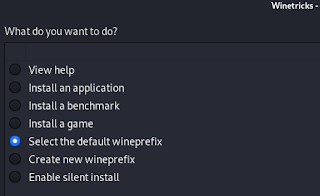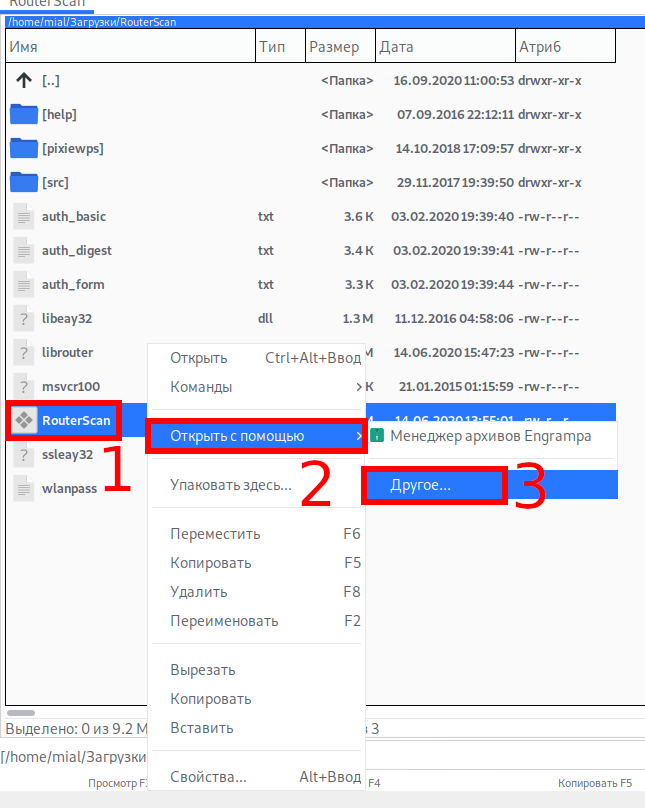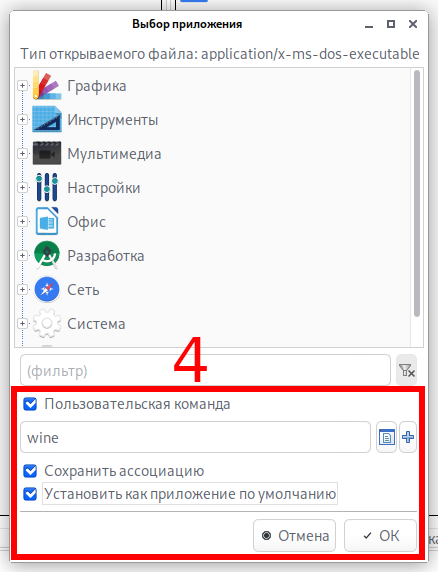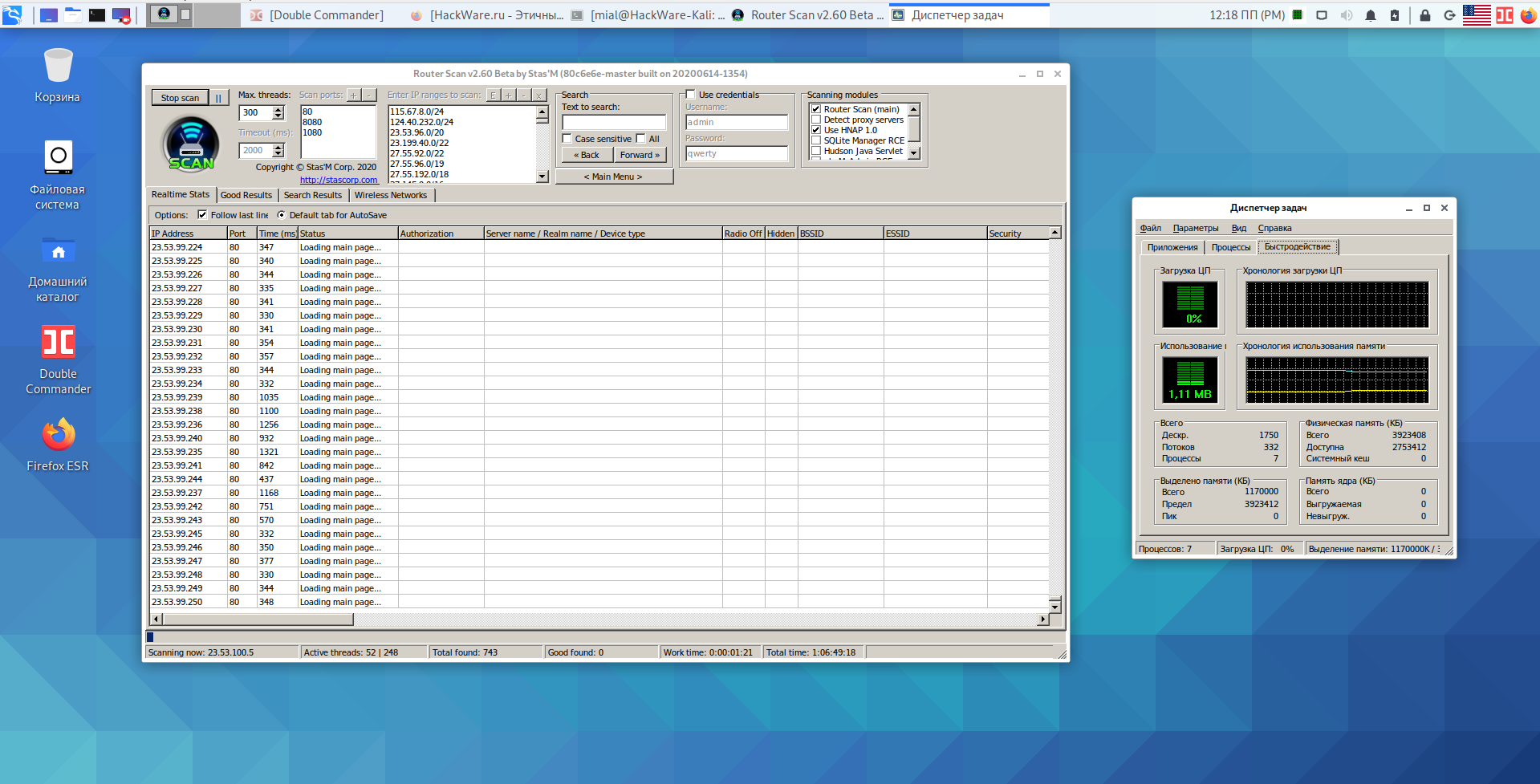How to Run Windows Application and Games on Kali Linux
There are so many users recently switched in Kali Linux from Windows, some of them and they want to run Windows programs and games in Kali Linux. So in our today’s tutorial we will describe how to run Windows programs and games in Kali Linux.
We can easily do this via wine. Wine is a program by using it we can run Windows programs in Linux environment (Linux, macOS, & BSD). The full from of wine is Wine Is Not an Emulator. Really it is not an emulator or virtual machine, wine translates Windows API calls into POSIX calls on-the-fly, eliminating the performance and memory penalties of other methods and allowing us to cleanly integrate Windows applications into our desktop.
How to Install Wine in Kali Linux
In our Kali Linux system we can install wine by simply using following command:
The following screenshot shows that we already have wine’s latest version.
 |
| Wine is already installed in our case |
We can’t run it now, we need another tool that is called wine-32. Wine-32 requires for 32 bit packages but it is necessary to run wine tool.
We can install wine32 by simply using apt-get install command but first we need to add 32 bit architecture in our machine. To do this we use following command:
sudo dpkg --add-architecture i386After this we need to update our system for new architecture’s repository by applying following command:
Then we can install wine32 in our system, so we run the apt-get command:
sudo apt-get install wine32It may take some minutes depending on our internet speed and system performance. Then it will ask for restarting some libraries, we click here yes(Tab key might be useful). Then after completing the process we restart/reboot our PC.
Then we need to configure our wine to run Windows applications. To do that we open wine configuration by applying command:
It will open the configuration window of wine. As shown in the following screenshot:
Here we can configure wine. We can set Windows version, Libraries, Graphics, Audio, Drivers, Audio etc, but for now we leave these on default configuration.
Run Windows Application in Kali Linux
Now we are all set to run Windows applications and games in Kali Linux. We just need to type wine name-of-installer.exe in terminal.
For an example we are going to install notepad++ in our Kali Linux.
We need to open our terminal where the notepad++ setup file or exe file stored (In our case it’s in our /Downloads directory, as we can see the directory in the following screenshot) and type following command:
wine npp.7.8.8.Installer.x64.exeThen it will start it’s installing process and we can complete it as we do in Windows OS, as we can see in the following screenshot.
After complete installation during the funny next next way (Windows installation process LMAO) we check on create desktop icon and we got notepad++ icon on our desktop.
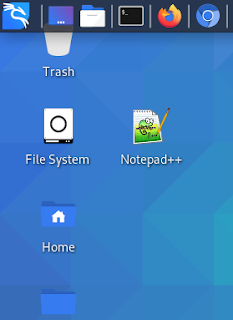 |
| Notepad++ on Kali Linux Desktop |
Now we can launch Notepad++ from directly our desktop. Isn’t it really cool ??
We also can start it from Application Menu>Wine>Programs>Notepad++
Now if we want that we don’t wanna use terminal and we need to open every exe file through wine directly. We just skip the terminal then we need to set wine program loader as default for exe files. We need to create a symbolic link of it. To do it we use following command:
sudo ln -s /usr/share/doc/wine/examples/wine.desktop /usr/share/applications
Then the link will be created, now we need to set it default for all exe files. To do so we right click on any exe file and choose «open with another application».
Now we scroll down very lower (or we can press wine on our keyboard) to find «Wine Windows Program Loader». We need to select it and must check ✅ on the box «Use as default for this kind of file» as we did in the following screenshot:
Then we need to click on open. After this point our system will open every exe file via wine as default.
This is how we can install any application in Kali Linux such as Adobe Photoshop, Microsoft Office. Nowadays we can run latest versions of Windows programs in Linux even we can install Adobe Photoshop CS 2020.
Wine creates file systems like Windows in our home directory but it is a hidden directory. Anyways we have opened it in the next screenshot.
Here we can see the file system is just like Windows. Wine creates an entire system like Windows that’s why we can run Windows application in Linux, not like virtual machine or emulator they creates another virtual system inside our system.
Additional Wine
Another tool is called «Winetricks», it helps us to install various Windows games, application, dll libraries, fonts etc.
Lets install Winetricks by using following command:
sudo apt-get install winetricks
This is a very small tool should install in some seconds.
After installing it we run this tool by using following command:
After this the menu opens like the following screenshot:
From here we can easily install application, games and much more things.
Here is some winetricks applications list. We can see MS Office versions here. The MS Office 2013 is available for direct download via winetricks.
Conclusion
This is how we can install & run Wine in our Kali Linux system and install Windows applications and games in Kali Linux. Found it useful? Make sure to follow us on Twitter and GitHub, we post article updates there. To join our KaliLinuxIn family, join our Telegram Group . We are trying to build a community for Linux and Cybersecurity. For anything we always happy to help everyone on the comment section . As we know our comment section is always open to everyone. We read each and every comment and we always reply .
Which Windows application should be installed first ? Please let us know in the comment section. We are curious to know. For any kind of problem and suggestion please leave a comment we always reply.
Как установить Wine в Kali Linux
С помощью Wine можно запускать программы Windows прямо на Linux без использования виртуальных компьютеров. Если говорить о Kali Linux, то одним из интересных примеров является Router Scan by Stas’M, которая прекрасно работает через Wine (находит и взламывает роутеры, но не работают функции, связанные с использованием Wi-Fi адаптера).
Пакет Wine можно установить одной командой, но есть пара моментов, которые могут сбить с толку новичков. Это совсем небольшая инструкция, в которой пошагово показана установка Wine в Kali Linux.
Во-первых, нужно включить поддержку 32-битных репозиториев:
sudo dpkg --add-architecture i386
Может возникнуть вопрос, зачем устанавливать пакеты для «старой» архитектуры, если мой Linux 64-битный? На самом деле многие приложения до сих пор являются 32-битными и без установки необходимых библиотек из репозиториев с поддержкой i386, Wine не будет нормально работать.
То есть хотя мы и включаем поддержку i386, мы установим 64-битный Wine, который сможет запускать 64-битные и 32-битные приложения. Конечно же, при условии, что у вас 64-битная система, иначе будет установлен 32-битный Wine.
Теперь нужно обновить информацию о пакетах, чтобы загрузить сведения из 32-битных репозиториев:
После установки запустите Wine — возможно, он предложит скачать необходимые шрифты и другие компоненты:
Для запуска Windows приложений в Linux обычно достаточно дважды кликнуть по ним. Но может быть так, что .exe файл будет открываться менеджером архивов или другим приложением.
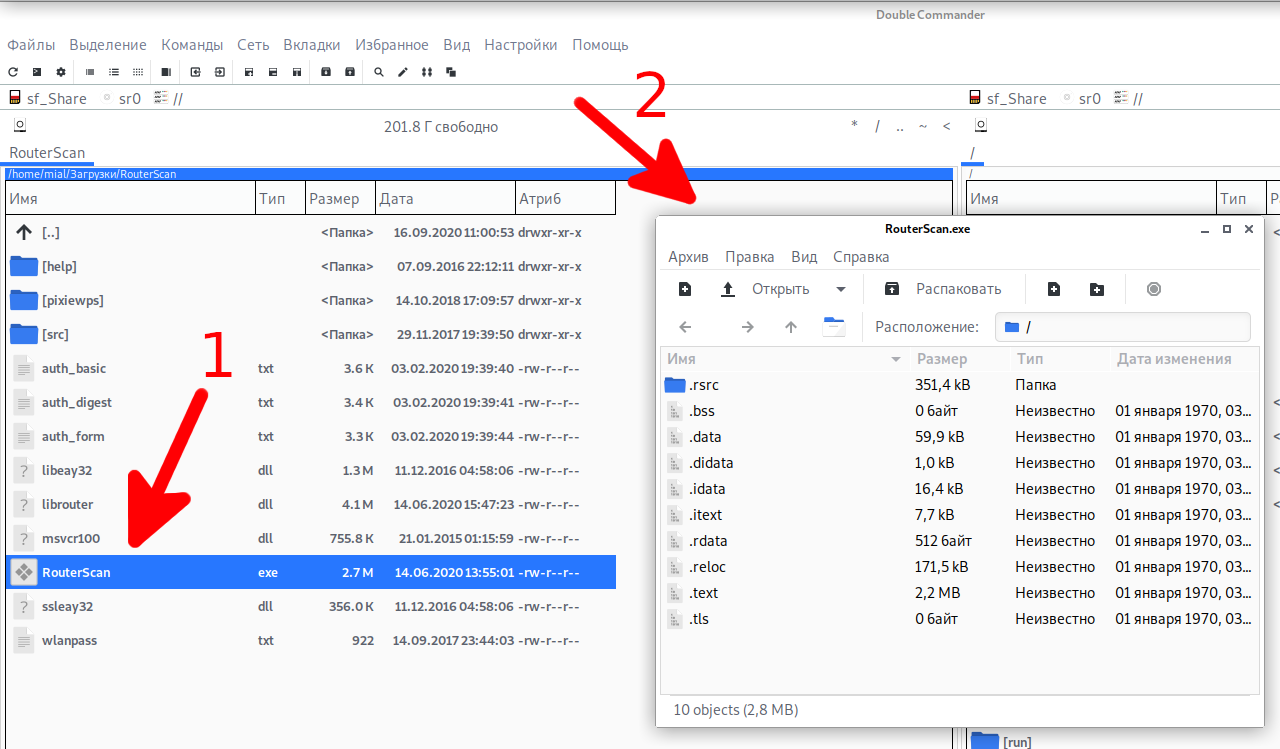
В этом случае кликните по файлу правой кнопкой мыши, выберите пункт «Открыть с помощью» и выберите Wine.
Если у вас в контекстном меню не появился Wine, то сделайте так:
- нажмите правой кнопкой на приложение, которое хотите запустить
- выберите «Открыть с помощью», а затем «Другое»
- поставьте галочку «Пользовательская команда» и там, где строка для ввода, введите wine. Поставьте галочку «Сохранить ассоциацию» и «Установить как приложение по умолчанию», нажмите ОК. Теперь все .exe файлы будут открываться двойным кликом.
Можно запускать в командной строке, используя команду следующего вида:
Чтобы открыть проводник выполните команду:
Чтобы открыть Диспетчер задач:
Обратите внимание, насколько экономно используется оперативная память — для работы Router Scan by Stas’M в Kali Linux нужен всего 1 мегабайт оперативной памяти. Если бы для запуска этой программы мы устанавливали Windows в виртуальную машину, то потребовалось бы несколько гигабайт для работы ОС. К тому же, при использовании Wine необязательно, чтобы процессор поддерживал виртуализацию — в отличие от VirtualBox и других аналогичных способов запуска виртуальных компьютеров.
Здравствуйте!Подскажите пожалуйста,а через wine можно установить вай фай драйвер?Просто я установил Линукс как основную ОС и интернет работает только через кабель
Нет, с драйвером не получится. Нужно устанавливать версию драйвера для Linux вашего Wi-Fi адаптера.
Можете,пожалуйста,подсказать как это сделать?в ютубе толком нет ничего,а на других сайтах описываются настройки вай фай уже с предустановленным драйверами.
Или хотя бы где просмотреть информацию.
Подсказать что? Вы даже версию Wi-Fi адаптера не написали и не указали, какие у вас ошибки. На данном этапе могу подсказать проверить, что вы действительно подключили Wi-Fi адаптер к компьютеру и что хотя бы попытались подключиться к беспроводной сети (выбрать сеть, ввести пароль и всё такое).
Для самого поверхностного знакомства с теорией посмотрите «Драйверы».
Также напишите, что выводят следующие команды.
# Для USB Wi-Fi адаптера
lsusb
# Для PCI Wi-Fi адаптера
lspci
sudo iw dev
sudo airmon-ng
rfkill
uname -a
Версия адаптера RTL8821CE 802.11a.c. ,а проблема в том что в верхнем правом углу,где подключение к интернету,вообще отсутствует значок вай фай
sudo apt install bc module-assistant build-essential dkms
git clone https://github.com/tomaspinho/rtl8821ce
cd rtl8821ce
sudo m-a prepare
sudo ./dkms-install.sh
Если сразу не заработает, то перезагрузитесь.
@mial Сработало. ОГРОМНОЕ ТЕБЕ СПАСИБО.
@mial подскажите, пожалуйста, ноутбук HP pavilion dv 0000 ur, драйвер на клавиатуру станет через wine?
Приветствую! Нет, драйверы через Wine не работают.
Возможно, у вас есть задача настроить клавиатуру (например, подсветку, макросы или горячие клавиши), а также возможно, что вам нужен не драйвер а приложение, которое это настраивает. В этом случае, если настройки хранятся во внутренней памяти клавиатуры, можно загрузиться в Windows, установить необходимые настройки и затем использовать их в Linux.
Это всё сильно индивидуально от железа, например, с игровой мышью у меня такой фокус получился. Я описывал это во статье « Как настроить кнопки на игровой мышке в Linux ».
@mial благодарю за тепло, как бы драйвер частично есть в bios, вот подсветку можно настроить через bios но не работает индикатор на клавиши звук т.к. драйвер на него подтягивается с остальными драйверами на виндузятнике и большая проблема в том что, при загрузке оси долго ищет Драйвер на клавиатуру (не отзывается) примерно минуту, а иногда сразу отзывается, не понимаю как исправить, может есть решение хотяб настроить мгновенный отзыв клавиатуры? А то бывают моменты когда нет времени ждать.
И ещё проблема, kali-undercover запускается на xfce, but потом выключить не могу, пишит что режим переключился, но он как и был остаётся и может такое быть что все панели вылетают за текстуры один курсор остаётся, на запасную граф.оболочку захожу и там тоже стоит мод undercover, и так же если с неё прописать офф, то тоже пишет что режим переключен, но по факту ничего не изменилось, я пробовал его включать на своём ноуте раз 15 постоянно переустановив kali обновляя все как нужно, но без успеха та же песня, и на двух других ноутах делал по два раза эту же процедуру, аналогично, что скажите, как исправить?
@mial За мышь понятно, я так же сделал)